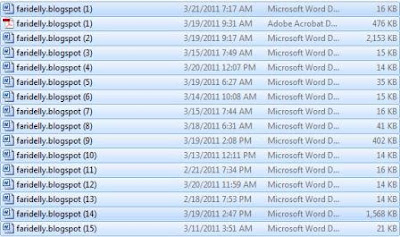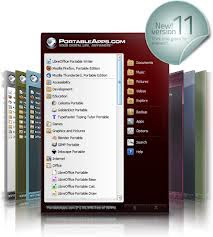Cara Cepat Merename Banyak File di Windows
Cara Cepat Merename Banyak File di Windows - Anda pengguna Windows sudah pasti tahu bagaimana cara merename/mengubah nama file. Cukup dengan tekan F2 lalu tuliskan nama baru atau klik kanan-Rename, memang sangat mudah untuk dilakukan, namun bagaimana jika anda ingin mengubah mengubah nama banyak file sekaligus, Begini caranya:
Tekan Ctrl dan pilih file yang akan anda Rename, atau tekan Ctrl+A untuk memilih semua file. selanjutnya anda tekan F2 dan tuliskan Nama File-nya kemmudian tekan Enter. Maka seluruh file akan berganti nama yang sama dengan angka sebagai pembeda.
Kenali Penyebab dan Cara Mengatasi Bluescreen Pada Komputer/Laptop
Kenali Penyebab dan Cara Mengatasi Bluescreen Pada Komputer/Laptop. Anda yang menemukan halaman ini mungkin anda yang mengalami Bluescreen pada Kompuer/Laptop anda. Bluescreen atau BSOD adalah istilah yang dikenal luas untuk layar yang ditampilkan Sistem Operasi Windows ketika mengalami kesalahan sistem atau yang disebut Stop Error oleh Windows. Ada beberapa hal yang menyebabkan BSOD muncul, diantaranya driver suatu suatu hardware yang sudak kurang bagus lagi.
Ada beberapa pesan yang disampaikan saat Komputer/Laptop anda mengalami Bluesceen, di anntaranya:
1. MACHINE_CHECK_EXCEPTIO
Pesan error ini disebabkan cacatnya CPU, Power Supply yang kekurangan daya atau rusak, juga ada aktifikas Overclock secara agresif
2. PEN_LIST_CORRUPT
Pesan error ini muncul disebabkan adanya kerusakan pada RAM Komputer/Laptop
3. BAD_POOL_CALLER
Munculnya pesan eroro ini disebabkan adanya kesalahan atau driver yang tidak kompatible
4. VIDEO_DRIVER_INIT_FAILURE
Ini disebabkan karena terjadi kesalahan pada instalasi driver video card yang kurang sempurna, restart pada saat instalasi atau juga dapt terjadi karena kesalahan saat instalasi driver.
5. IRQL_NOT_LESS_OR_EQUAL (0X000000A)
Pesan kesalahan ini di akibatkan adanya ketidak cocokan drive yang teristall di komputer.
Penyebabnya:
Driver yang tidak cocok/bentrok
Permasalahan pada Audio Card yang meliputi kesalahan konfigurasi atau bug dalam driver sound card
Permasalahan pada Video Card, bisa terjadi akibat Video Card yang di overclock secara berlebihan, atau baru mengganti Video Card dan anda belum menginstall driver video card yang lama dari chipset berbeda
6. NTFS_FILE_SYSTEM atau FAT_FILE_SYSTEM (0X00000024) atau (0X00000023)
Pesan error ini terjadi karena terjadi kerusakan pada Partisi atau File system tetapi bukan terjadi pada Harddisknya.
7. UNIXPECTED_KERNEL_MODE_TRAP (0X0000007F)
Pesan ini disebabkan adanya overclock hardware yang berlebihan, komponen komputer yang terlalu panas, BIOS yang korupt dan memory atau CPU yang cacat.
8. DATA_BUS_ERROR
Kemungkinan di akibatkan memory atau slot memory di matherboard rusak.
9. PAGE_FAULT_IN_NONPAGED_AREA
Ini disebabkan karena adanya kerusakan pada hardware, termasuk memory utama, memory video card, memory di prosesor (L2 Cache)
10. INACCESSIBLE_BOOT_DEVICE
Pesan error ini di akibatkan adanya kesalahan pada jumper harddisk, virus boot sector, driver IDEcontroller yang salah, dan terjadi kesalahan pada chipset driver.
Ada beberapa cara untuk mengatasi masalah Bluescreen di antaranya
Cara Pertama: pastikan menu save mode anda tidak mengalami masalah/crash, gunakan menu save mode, untuk masuk pada save mode, tekan F5 pada saat booting awal dan pilih save mode, lakukan system restore pada windows anda dengan cara:
Start>>All Program>>Accessoris>>System Tool>>System Restore.
Cara Kedua: Men desable kan drive driver hardware anda yang baru dengan cara:
Tekan Tombol Windows+Puse Break secara bersamaan untuk menampilkan system properties Windows anda>>pilih tab Hardware>>Device Manager dan hilangkan/non aktifkan driver yang baru anda pasang sebelum terjadi Bluescreen.
Cara Ketiga: Jika Bluescreen di akibatkan oleh virus Trojan, gunakanlah antivirus Portable untuk melacak virus tersebut. Lakukan scan virus tersebut melalui Unremovable storage seperti DVD atau CD.
Sekian dulu share saya mengenai Kenali Penyebab dan Cara Mengatasi Bluescreen Pada Komputer/Laptop Semoga artikel ini menjadi solusi anda.
Cara Mudah Bikin Aplikasi Jadi Portable
Aplikasi portable memang sudah banyak bertebaran di internet, jika anda ingi berhemat tidak ada salahnya jika anda mencoba membuat sendiri aplikasi portable. Apa ke untungannya menggunakan aplikasi porteble?
1. Dengan Portable anda tinggal menjalankan suatu aplikasi dengan menjalankan file eksekusi tanpa melalui proses instalasi.
2. Aplikasi porteble bisa anda simpan dimana saja, dengan begitu aplikasi ini akan memenuhi sistem windows anda
3. Aplikasi portable juga bisa disimpan di flash disk, sehingga memungkinkan anda bebas menjalankan langsung ke semua perangkat komputer.
Jika anda berminat, berikut langkah-langkah Bikin Aplikasi Jadi Portable.
1. PC anda harus sudah terpasang aplikasi Winrarr.
2. Pasng/Install aplikasi yang akan anda jadikan portable. Anda juga dapat melakukan ini pada aplikasi yang sudah terpasang di perangkat komputer anda.
3. Jelajahi Folder. Biasanya aplikasi yang sudah terpasang akan muncul icon shortcut di dekstop. Jika icon tersebut ada di dekstop anda, klik kanan icon tersebut, pilih open file location. Disi akan tampil folder dimana aplikasi tersebut sudah terinstall. Jika icon pada dekstop tidak ada anda harus menjelajahi folder di sistem windows ( C ) anda pada bagian Program File, cari lokasi dimana aplikasi tersebut anda install.
4. Selanjutnya, blok seluruh file yang terdapat pada folder tersebut. klik kanan dan pilih "Add to archive". disinilah fungsi dari aplikasi winrarr tersebut.
5. Pada tab General berilah tanda centang pada pilihan "Create SFX archive"
6. Pindah pada tab Advanced pilih "SFX Options". Pada tab Setup, ketikkan nama file yang ingi kamu jadikan portable. contoh : Nokia Pc Suite.exe (Ketikkan pada kolom Run After Extraction)
7. Pilih Tab Modes. Beri tanda centang pada bagian "Unpack to temporaryfolder" kemudian pilih "Hide All". Klik ok, dan tunggu proses yang berjalan hingga selesai. 8. Setelah proses selesai, carilah file portable yang sudah anda buat di tempat yang sama dengan letak aplikasi yang anda install (Jika Nokia Pc Suite yang tadi dijadikan portable, maka hasil prosesnya tadi akan otomatis ada pa folder dimana aplikasi Nokia Pc Suite di install. Misal Local Disk C > Program File > Nokia Pc Suite)
9. Selesai, Semoga berhasil. jika anda merasa kurang jelas, beri komentar dengan memberikan email anda, saya akan mengirimkan tutorial yang lengkap dengan gambarnya ke email anda.!
Download Full Tutorial. PDF
1. Dengan Portable anda tinggal menjalankan suatu aplikasi dengan menjalankan file eksekusi tanpa melalui proses instalasi.
2. Aplikasi porteble bisa anda simpan dimana saja, dengan begitu aplikasi ini akan memenuhi sistem windows anda
3. Aplikasi portable juga bisa disimpan di flash disk, sehingga memungkinkan anda bebas menjalankan langsung ke semua perangkat komputer.
Jika anda berminat, berikut langkah-langkah Bikin Aplikasi Jadi Portable.
1. PC anda harus sudah terpasang aplikasi Winrarr.
2. Pasng/Install aplikasi yang akan anda jadikan portable. Anda juga dapat melakukan ini pada aplikasi yang sudah terpasang di perangkat komputer anda.
3. Jelajahi Folder. Biasanya aplikasi yang sudah terpasang akan muncul icon shortcut di dekstop. Jika icon tersebut ada di dekstop anda, klik kanan icon tersebut, pilih open file location. Disi akan tampil folder dimana aplikasi tersebut sudah terinstall. Jika icon pada dekstop tidak ada anda harus menjelajahi folder di sistem windows ( C ) anda pada bagian Program File, cari lokasi dimana aplikasi tersebut anda install.
4. Selanjutnya, blok seluruh file yang terdapat pada folder tersebut. klik kanan dan pilih "Add to archive". disinilah fungsi dari aplikasi winrarr tersebut.
5. Pada tab General berilah tanda centang pada pilihan "Create SFX archive"
6. Pindah pada tab Advanced pilih "SFX Options". Pada tab Setup, ketikkan nama file yang ingi kamu jadikan portable. contoh : Nokia Pc Suite.exe (Ketikkan pada kolom Run After Extraction)
7. Pilih Tab Modes. Beri tanda centang pada bagian "Unpack to temporaryfolder" kemudian pilih "Hide All". Klik ok, dan tunggu proses yang berjalan hingga selesai. 8. Setelah proses selesai, carilah file portable yang sudah anda buat di tempat yang sama dengan letak aplikasi yang anda install (Jika Nokia Pc Suite yang tadi dijadikan portable, maka hasil prosesnya tadi akan otomatis ada pa folder dimana aplikasi Nokia Pc Suite di install. Misal Local Disk C > Program File > Nokia Pc Suite)
9. Selesai, Semoga berhasil. jika anda merasa kurang jelas, beri komentar dengan memberikan email anda, saya akan mengirimkan tutorial yang lengkap dengan gambarnya ke email anda.!
Download Full Tutorial. PDF
Mengatasi Laptop atau PC yang Tidak Dapat Masuk ke BIOS
Mungkin anda salah satu yang mengalami hal ini, dimana PC/Laptop anda tidak dapat masuk pada BIOS. Terus apakah penyebabnya ? Saya pun juga tidak dapat menjawab pertanyaan itu.! dan bagaimana cara mengatasinya???
Cara ini sangatlah sederhana, namun jangan remehkan kesederhanaanya.! cara sederhana ini sudah saya terapkan dan hasilnya sukses..!Bagaimana caranya? marilah kita simak sejenak..!
1. Shoutdown laptop dengan cara tekan/tahan F2 Bersama dengan menekan tombol on/off (Power), sampai laptop mati.
2. Hidupkan laptop dengan cara tekan/tahan F2 kemudian tekan tombol power ( tombol F2 tetap di tekan )
3. Selesai, silahkan tekan F2 untuk masuk ke BIOS.
Meningkatkan Kinerja IDM
Software ini bernama IDM Optimizer
Jika anda menggunakan IDM untuk media download pada PC / Laptop anda gunakanlah Software ini untuk mempercepat kinerja IDM anda.
Jika berminat pada Software ini Silahkan klik tautan dibawah ini.
Cara Instal-nya :
Sumber : : http://aneukcabak.blogspot.com/2012/05/meningkatkan-kenirja-idm-dengan-idm.html
Jika anda menggunakan IDM untuk media download pada PC / Laptop anda gunakanlah Software ini untuk mempercepat kinerja IDM anda.
Jika berminat pada Software ini Silahkan klik tautan dibawah ini.
Cara Instal-nya :
- Anda Extrack file rar yang sudah anda dowload tadi di local Disk C > Program Files > Internet Dowload Manager.
- Berikutnya klik exit di icon tray IDM di pojok kanan bawah, jika anda tidak menumukan yang saya masuk biarkan saja, dan selanjutnya..
- Jalankan file yang di extrack tadi lalu klik MAXIMIZE NOW
- Jika sudah jalankan kembali IDM anda.
Sumber : : http://aneukcabak.blogspot.com/2012/05/meningkatkan-kenirja-idm-dengan-idm.html